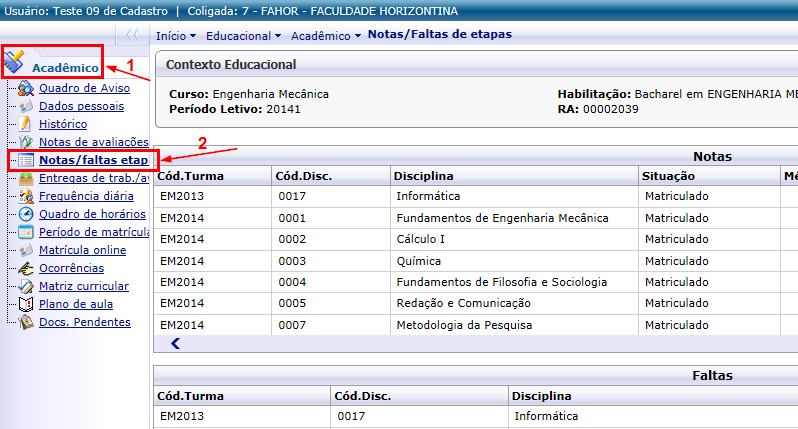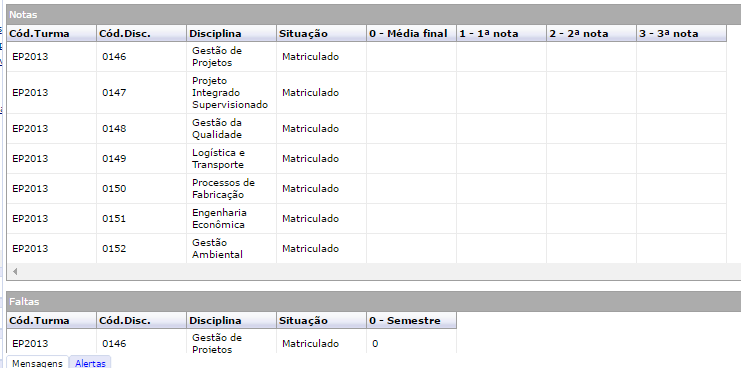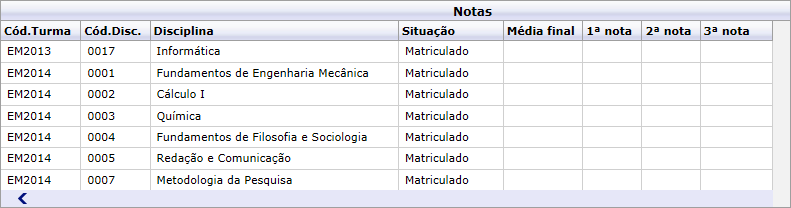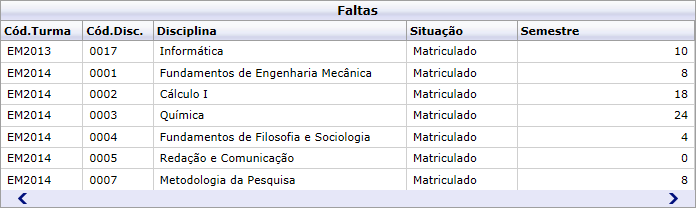Mudanças entre as edições de "Notas/faltas etapas do acadêmico"
Ir para navegação
Ir para pesquisar
| (5 revisões intermediárias por um outro usuário não estão sendo mostradas) | |||
| Linha 1: | Linha 1: | ||
| − | + | *'''ITAA034''' - Esta instrução demonstra como o acadêmico pode utilizar o menu '''"Notas/Faltas de etapas "''' no Portal Acadêmico.<br /> | |
| + | * Neste menu você poderá visualizar o total de notas e faltas no final de cada etapa. | ||
| − | == | + | == '''Vídeo aula'''== |
| − | + | * Vídeo aula do processo: [http://www.fahor.com.br/rmportal/Academico/NotasFaltasEtapas.mp4 Ver vídeo] | |
| − | == | + | == '''Instruções'''== |
| − | Para acessar Notas/Faltas de etapas, siga os seguintes passos: | + | * Para acessar Notas/Faltas de etapas, siga os seguintes passos: |
| − | + | # Acesse o Portal Acadêmico da FAHOR ''(Se tiver dúvidas para acessar o Portal Acadêmico, [http://wiki.fahor.com.br/index.php/Acesso_de_acad%C3%AAmico_ao_portal veja aqui o manual de Acesso ao Portal])'' | |
| − | + | # Entre no ambiente '''Educacional''' e em '''[Acadêmico]'''. Em seguida, clique em '''[Notas/Faltas de etapas]''': <p>[[File:ClipCapIt-140527-140344.PNG]]</p> | |
| − | + | # Serão exibidas duas tabelas: '''[Notas] e [Faltas]''' <p>[[File:ClipCapIt-160408-171928.PNG]]</p> | |
| − | + | ## Na tabela de '''Notas''' é possível visualizar o código da turma, código da disciplina, disciplina, situação, média final, 1ª nota, 2ª nota e 3ª nota. <p>[[File:ClipCapIt-140527-141122.PNG]]</p> | |
| − | :[[File:ClipCapIt-140527-140344.PNG]] | + | ## Na tabela de '''Faltas''' é possível visualizar o código da turma, código da disciplina, disciplina, situação, e o total de faltas no semestre.<p>[[File:ClipCapIt-140527-141503.PNG]]</p> |
| − | + | <br/> | |
| − | + | <br/> | |
| − | + | '''[[Acadêmicos - Portal Acadêmico | ← Retorne aos Manuais do Portal Acadêmico]]''' | |
| − | |||
| − | Na tabela de '''Notas''' é possível visualizar o código da turma, código da disciplina, disciplina, situação, média final, 1ª nota, 2ª nota e 3ª nota. | ||
| − | |||
| − | |||
| − | |||
| − | Na tabela de '''Faltas''' é possível visualizar o código da turma, código da disciplina, disciplina, situação, e o total de faltas no semestre. | ||
| − | |||
Edição atual tal como às 07h55min de 24 de janeiro de 2018
- ITAA034 - Esta instrução demonstra como o acadêmico pode utilizar o menu "Notas/Faltas de etapas " no Portal Acadêmico.
- Neste menu você poderá visualizar o total de notas e faltas no final de cada etapa.
Vídeo aula
- Vídeo aula do processo: Ver vídeo
Instruções
- Para acessar Notas/Faltas de etapas, siga os seguintes passos:
- Acesse o Portal Acadêmico da FAHOR (Se tiver dúvidas para acessar o Portal Acadêmico, veja aqui o manual de Acesso ao Portal)
- Entre no ambiente Educacional e em [Acadêmico]. Em seguida, clique em [Notas/Faltas de etapas]:
- Serão exibidas duas tabelas: [Notas] e [Faltas]